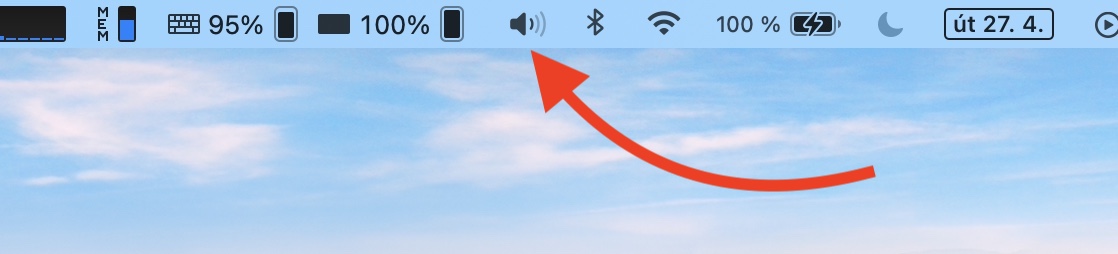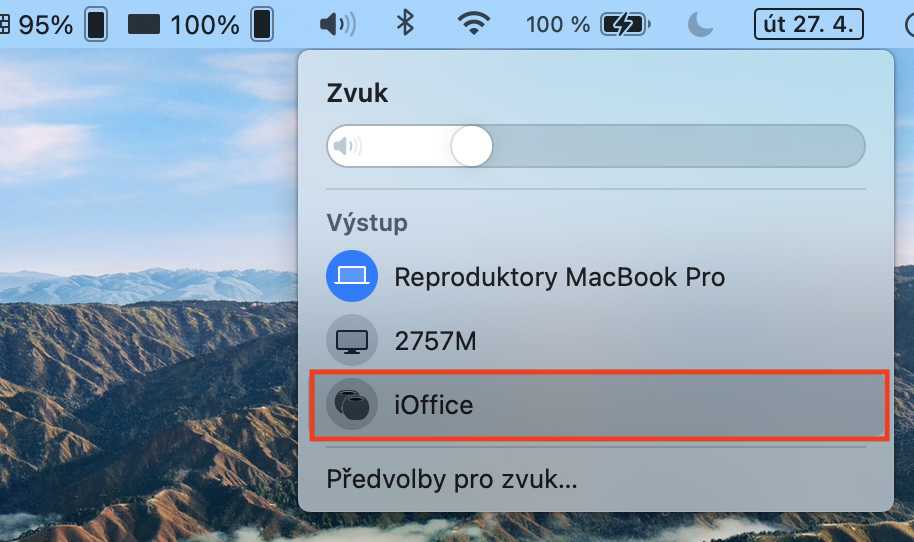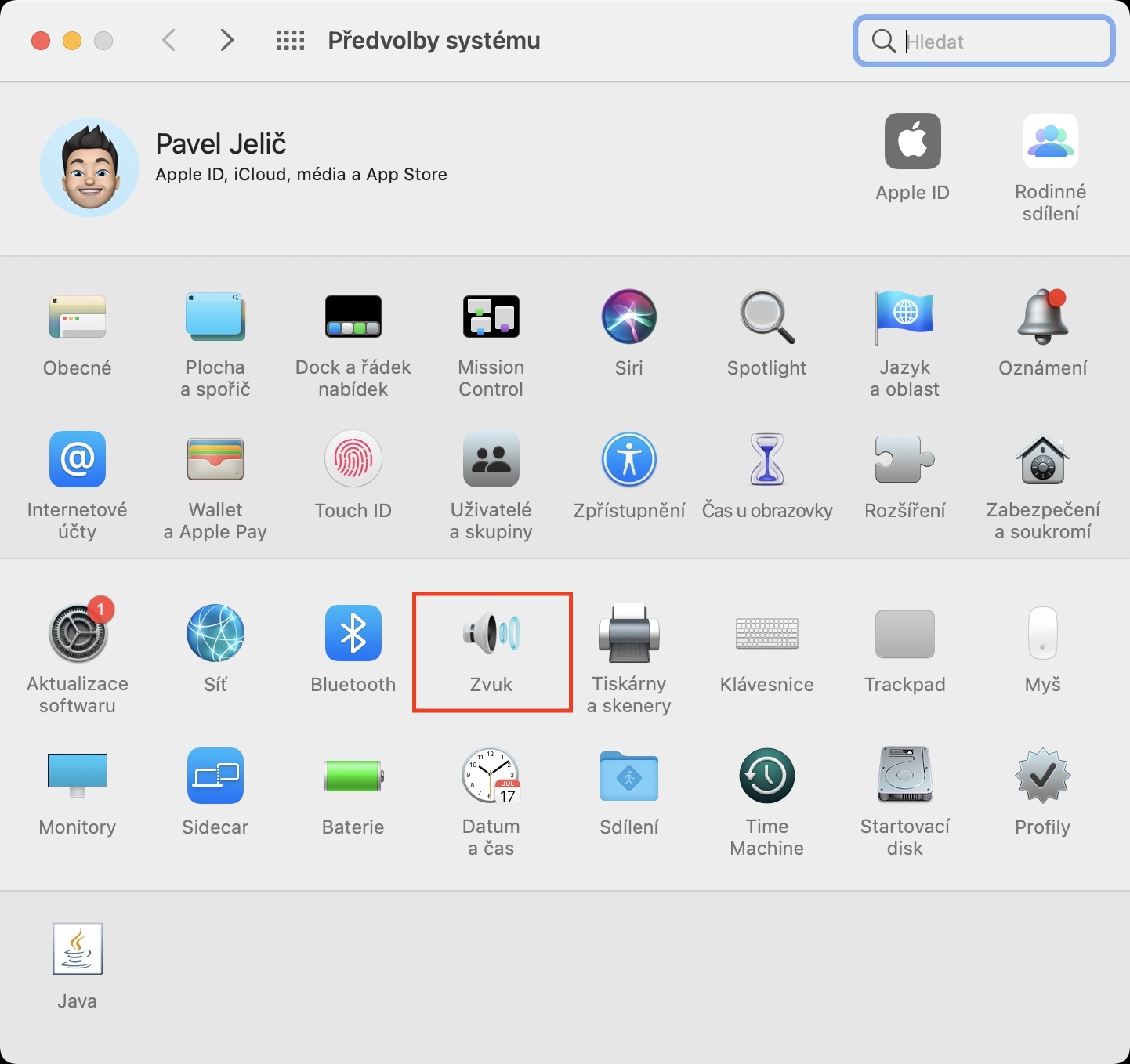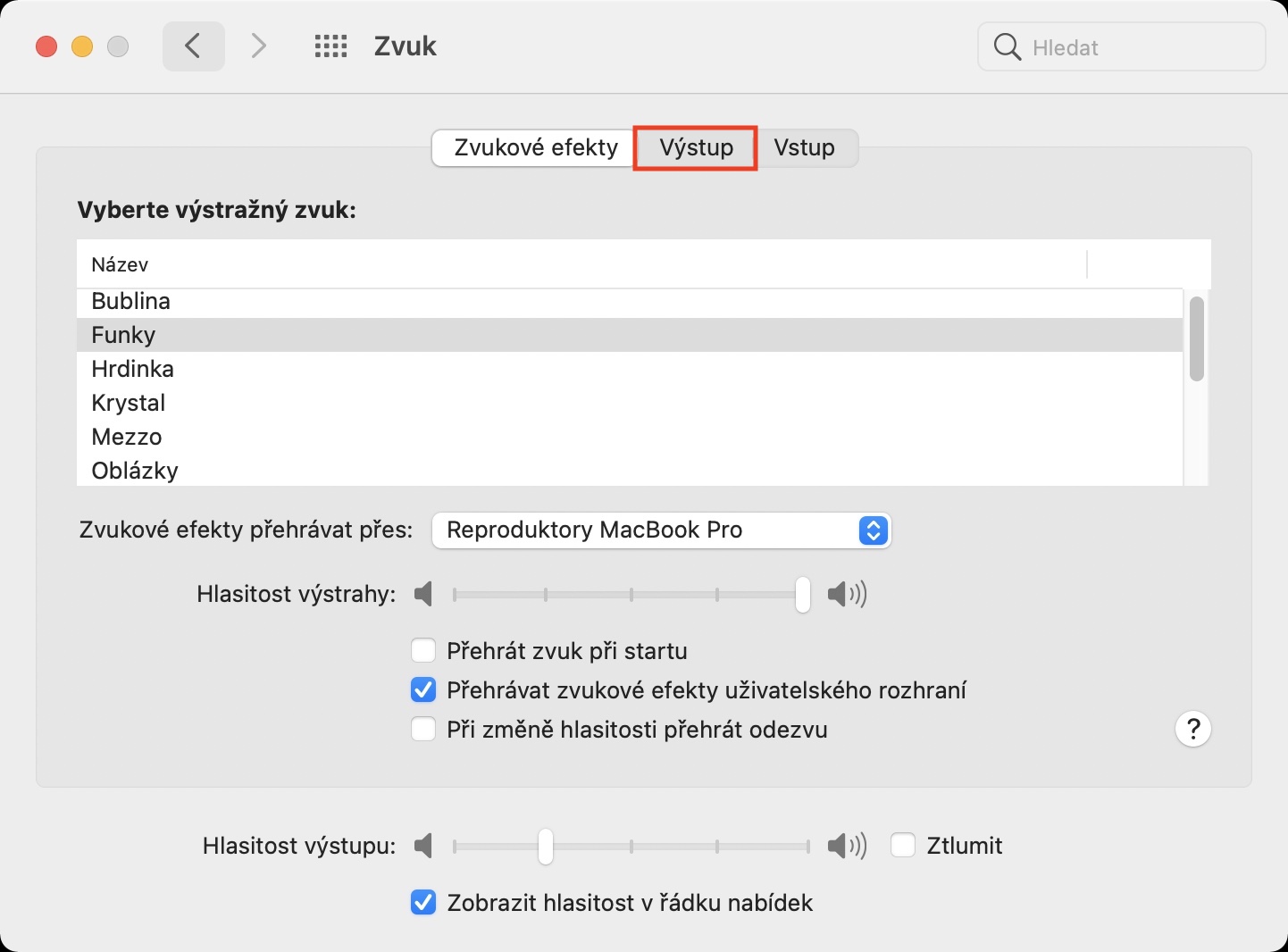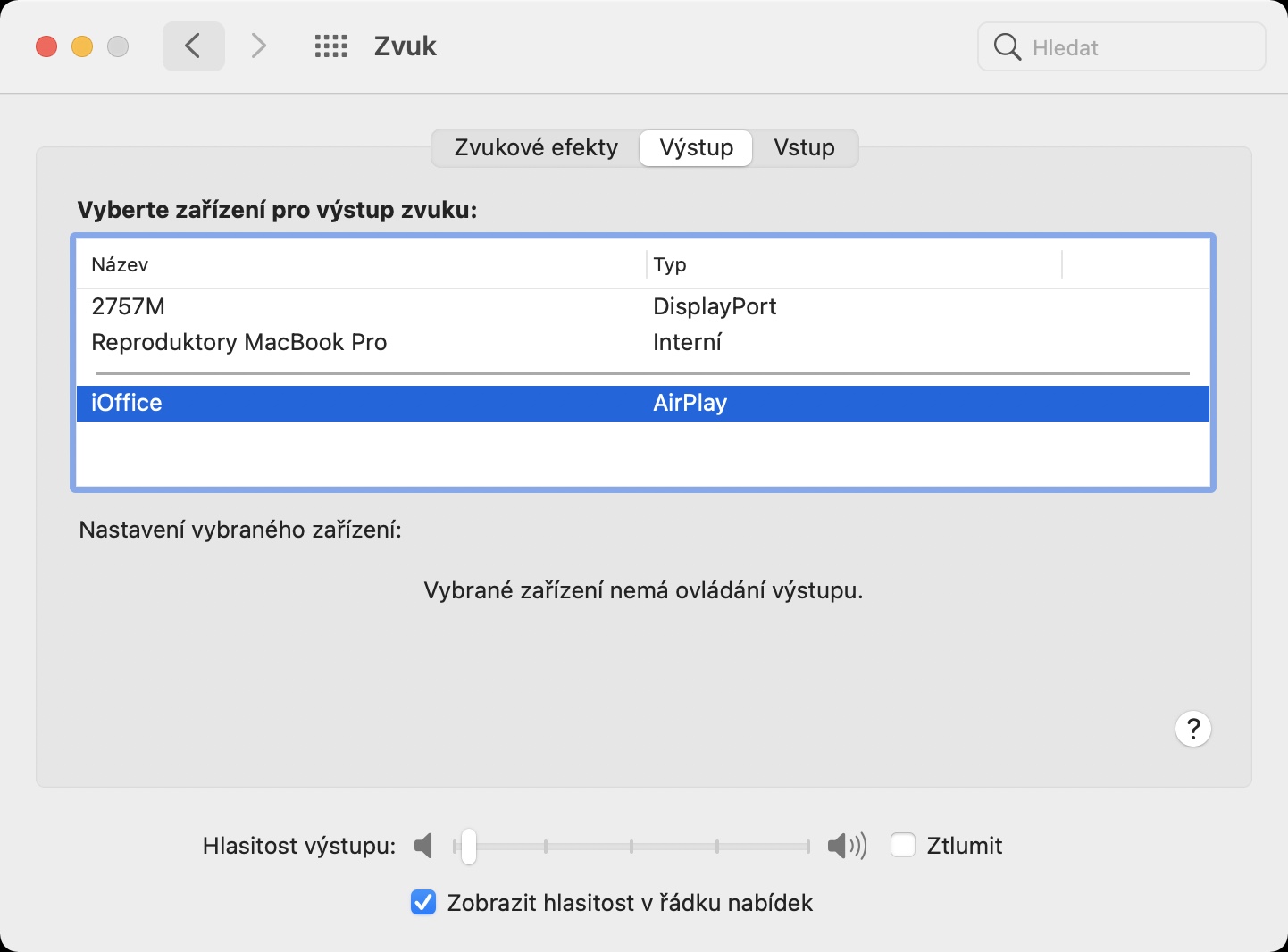過去,如果您想在 Mac 或 MacBook 上使用兩個立體聲 HomePod(迷你)作為輸出音訊設備,您必須走一條非常曲折的道路。首先,你必須在音樂應用程式中選擇 HomePods,你也不允許關閉它,然後你必須轉到一個特殊的應用程式並在那裡設定輸出。但當 macOS 11.3 Big Sur 的第一個測試版出現時,人們終於清楚這個複雜的過程已經結束,並且仍然可以透過兩次點擊將輸出切換到立體聲 HomePods。
它可能是 你有興趣

如何在 Mac 上使用兩個立體聲 HomePod 進行音訊輸出
自從昨天晚上蘋果發布以來,作業系統 macOS 11.3 Big Sur 終於向公眾開放了。這意味著更新後您可以使用簡單的選項在兩個立體聲 HomePod 之間切換播放。因此,如果您的 Mac 或 MacBook 已更新至 macOS 11.3 Big Sur,請按照以下步驟將兩個立體聲 HomePod(迷你)設定為輸出裝置:
- 首先確保它們是 兩個 HomePod 都在範圍內 (當然設定為 立體聲 幾個).
- 完成後,點擊 Mac 頂部欄 聲音圖示。
- 這將打開音訊輸出設備選單。
- 在此選單中,找到 點選兩個立體聲 HomePod。
- 然後,您的 Mac 將立即連接到它們,您可以開始將它們用作輸出裝置。
除了上述步驟外,您還可以在系統偏好設定中將兩個 HomePod 設定為輸出聲音。只需點擊左上角即可 伊科努 ,然後 系統偏好設定... 執行此操作後,將出現一個新窗口,其中包含用於編輯系統首選項的所有部分。點擊此處的部分 聲音, 點擊頂部的選項 維斯塔普 並在表中找到一個 點選 HomePod。至於設定立體聲 HomePods,並不複雜。如果您的 iPhone 識別出家庭中已新增第二個 HomePod,它將自動提供「連線」選項。或者,您可以透過以下方式建立連線: 家庭、 KDE 將手指放在 HomePod 上,然後你滑動 下面到設定。 在這裡,只需點擊 按鈕創建立體聲對 並按照螢幕上顯示的說明繼續操作。